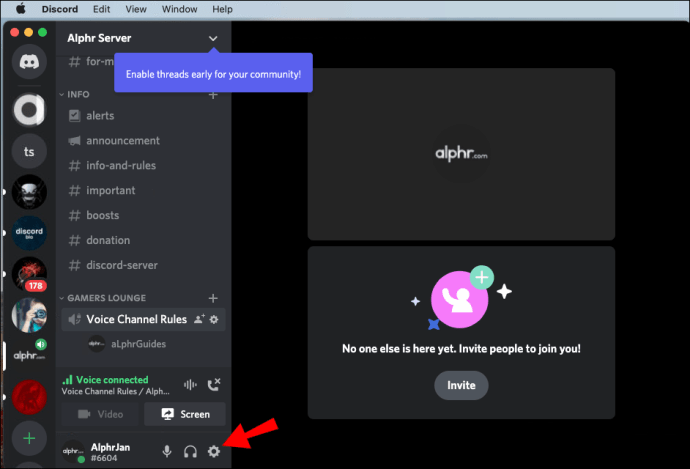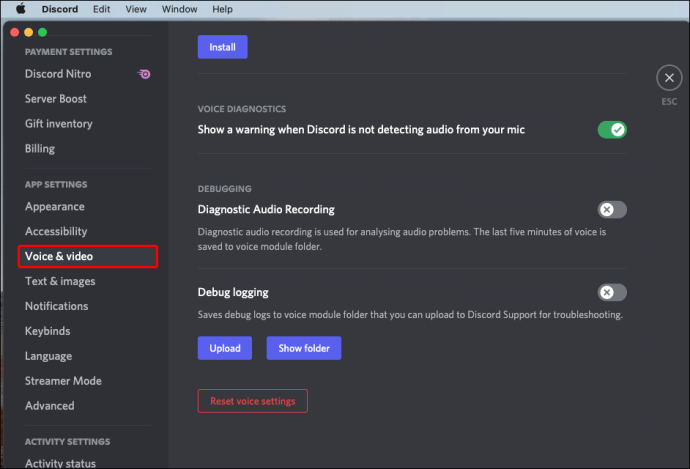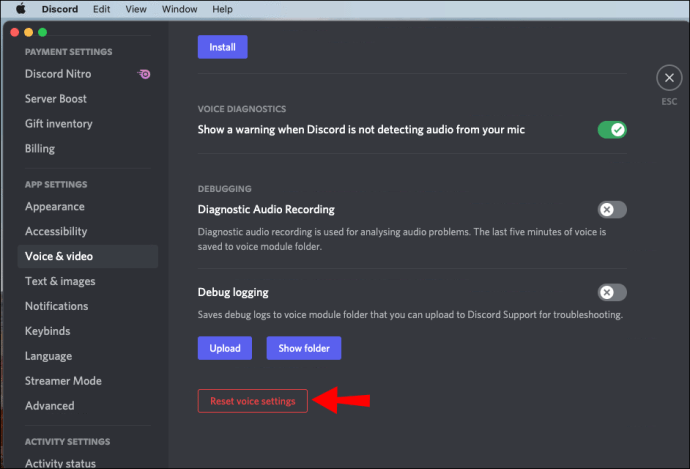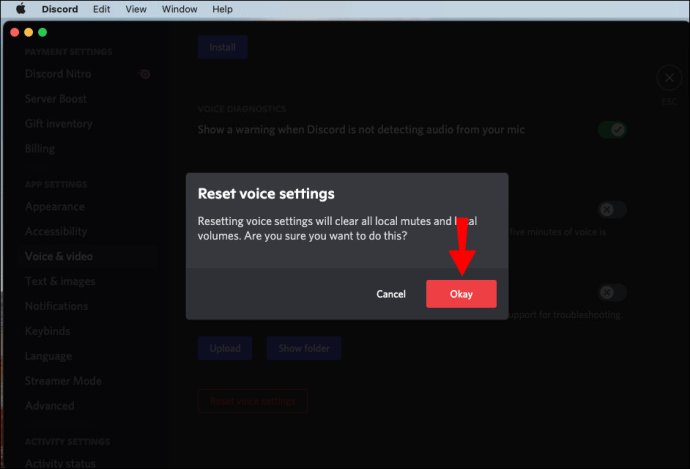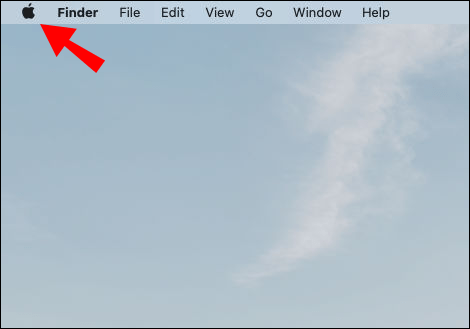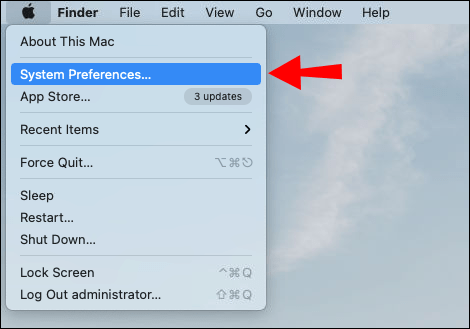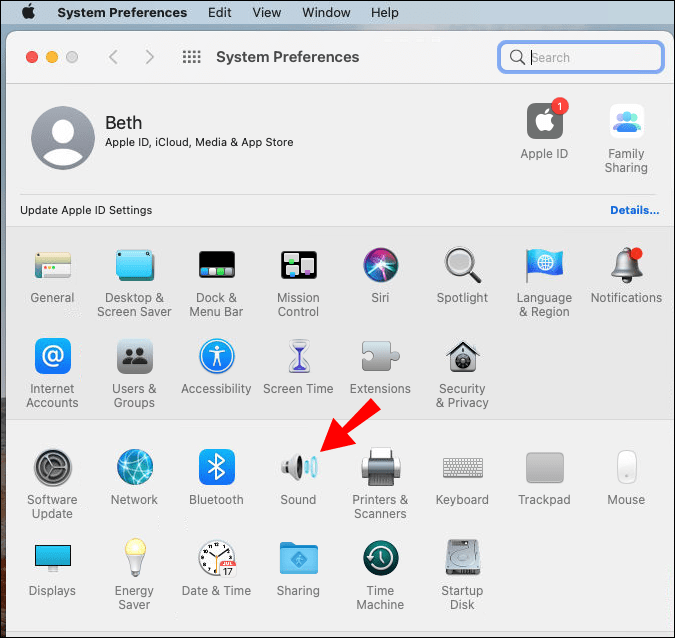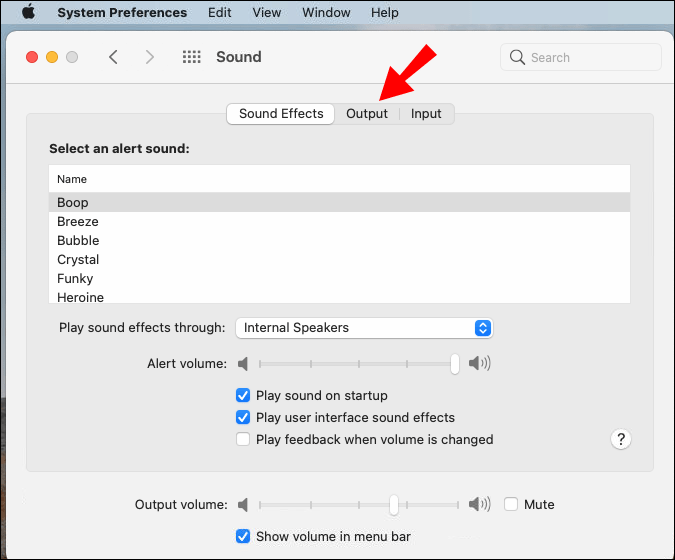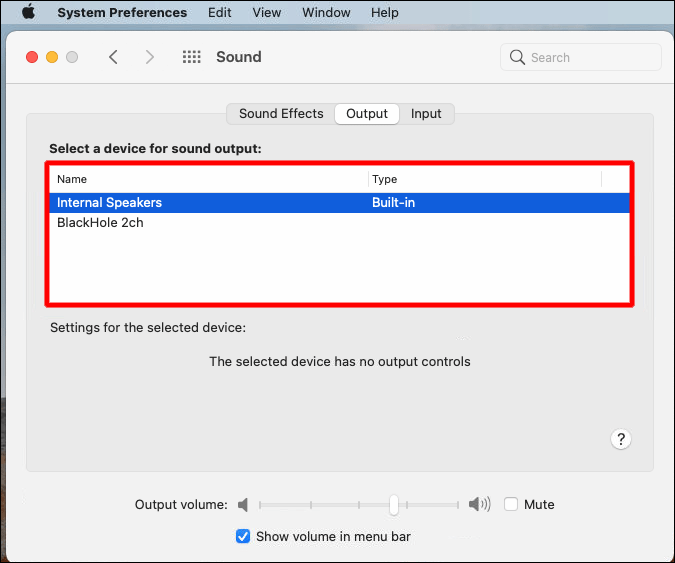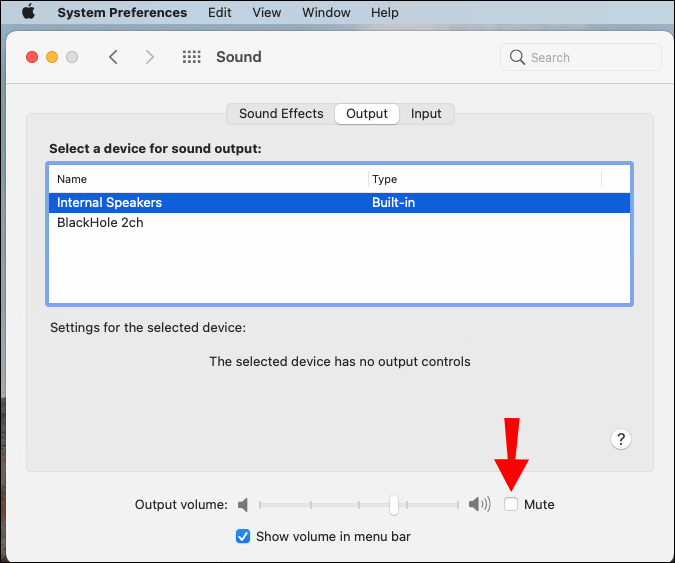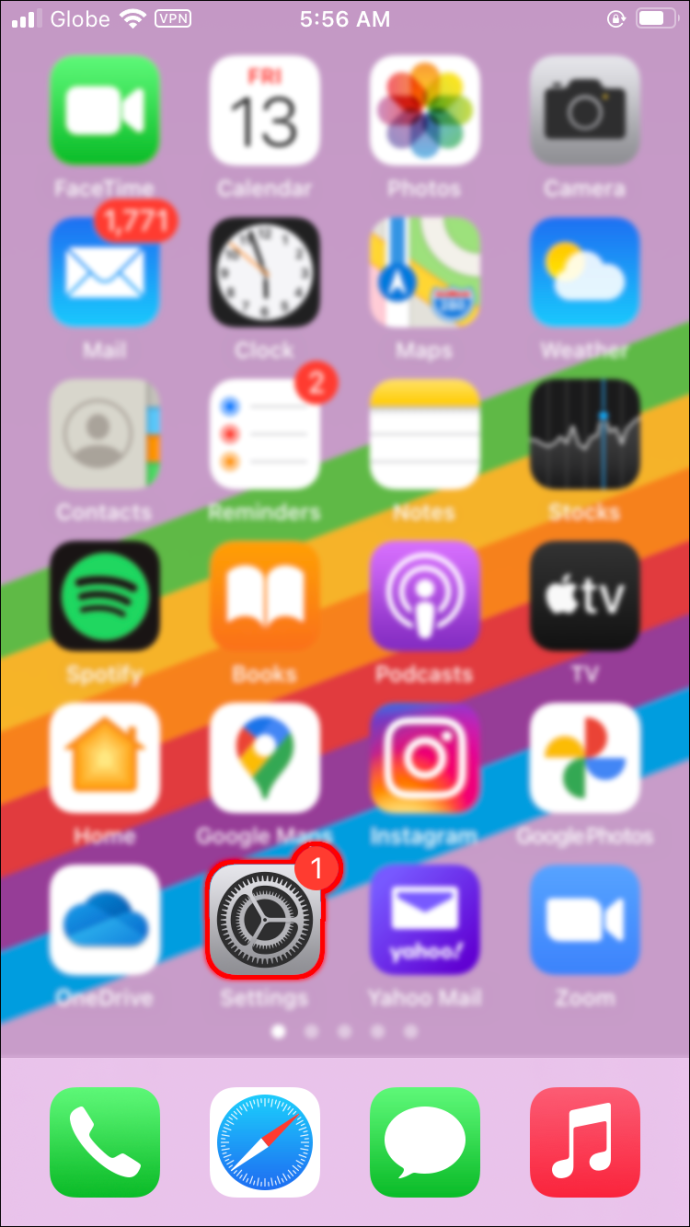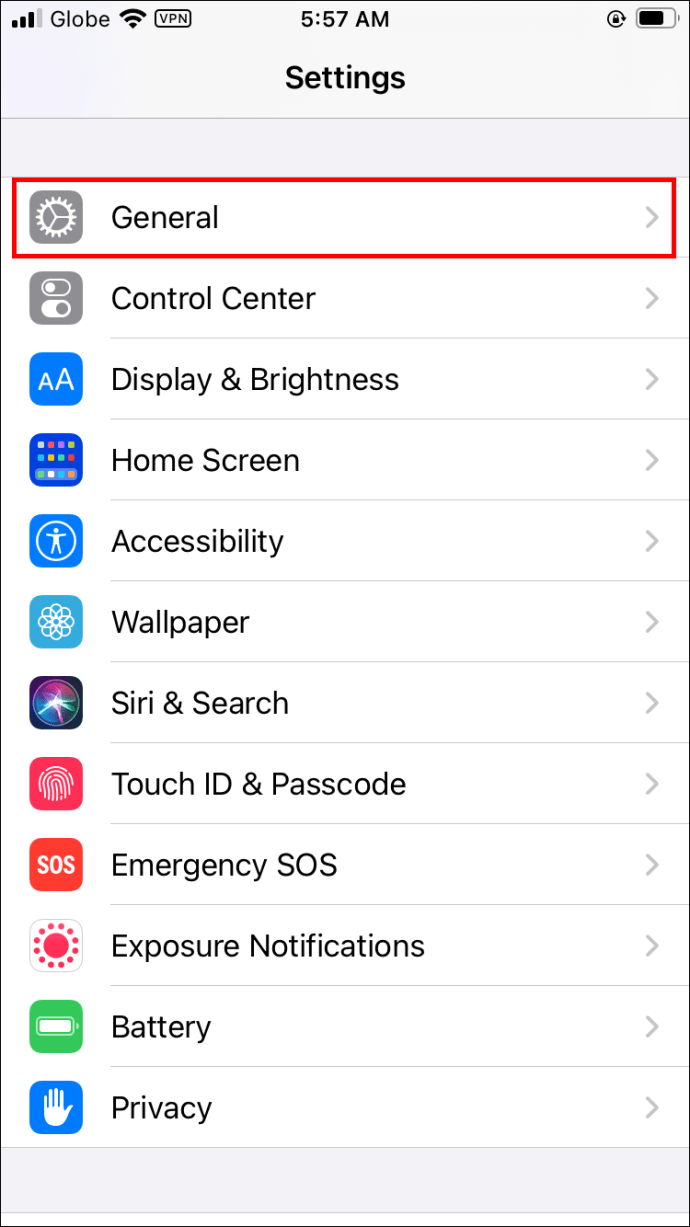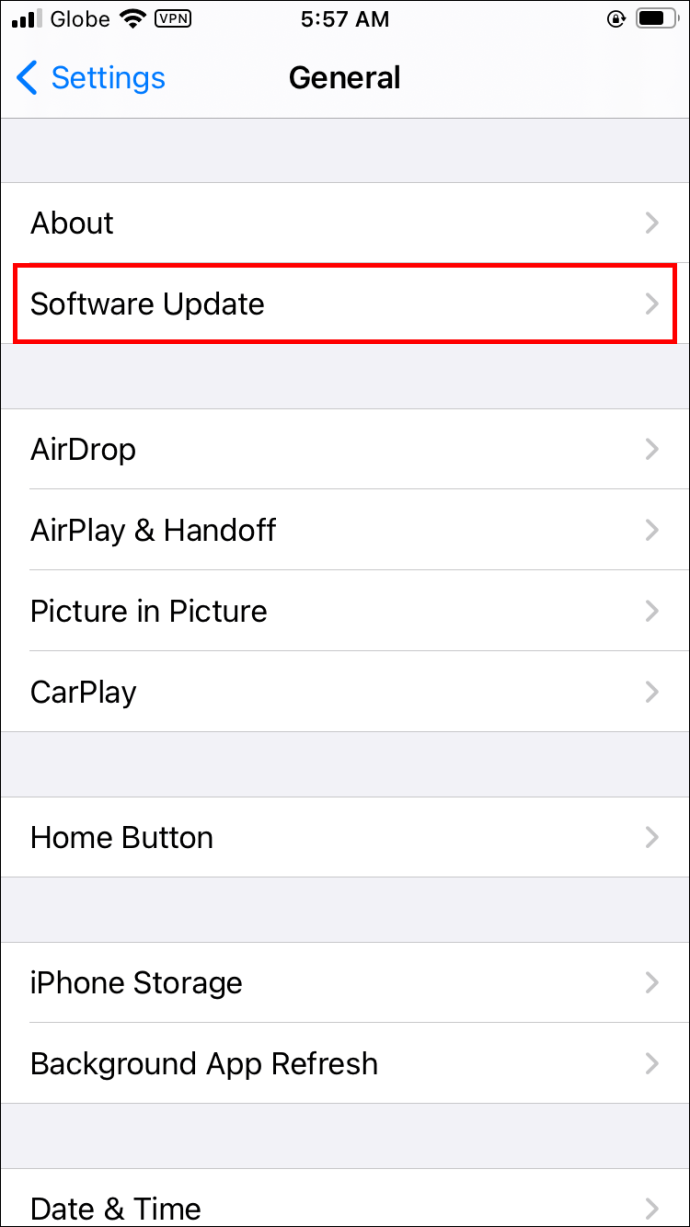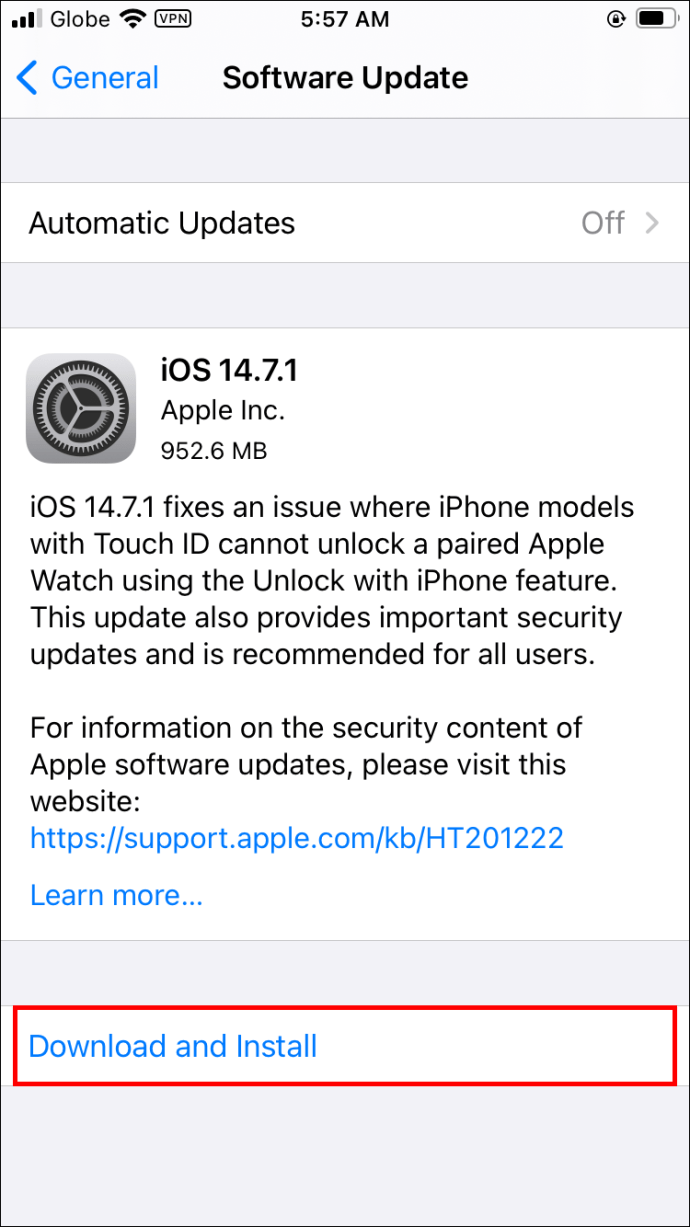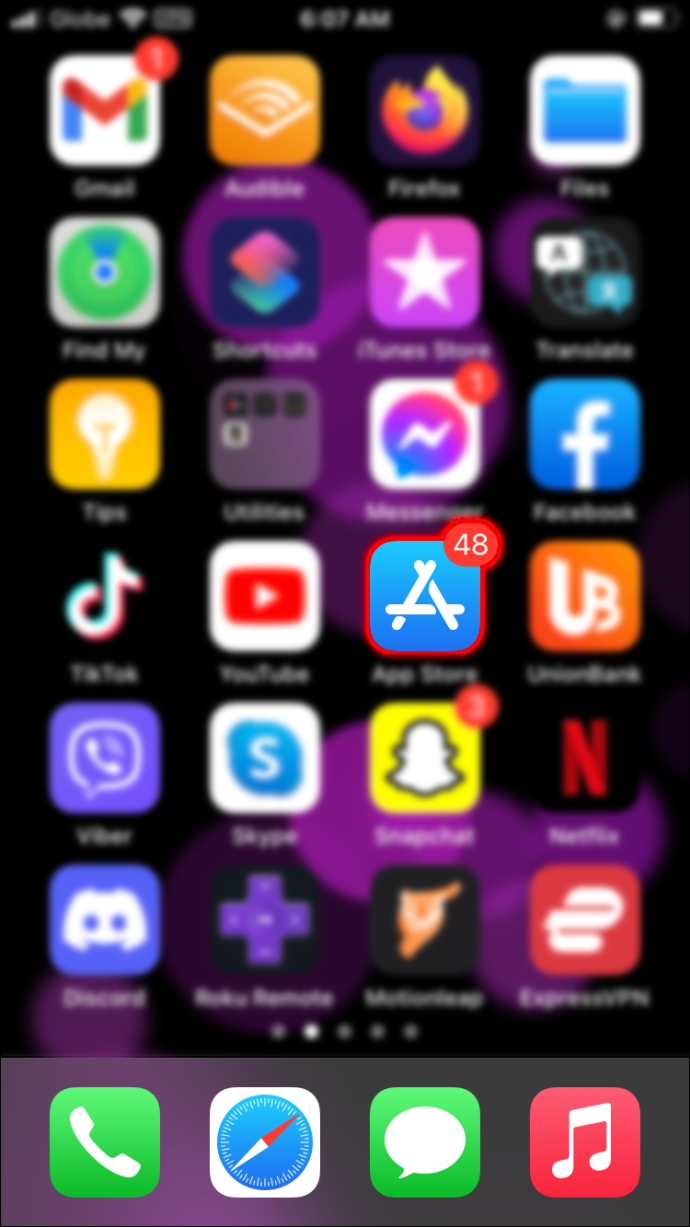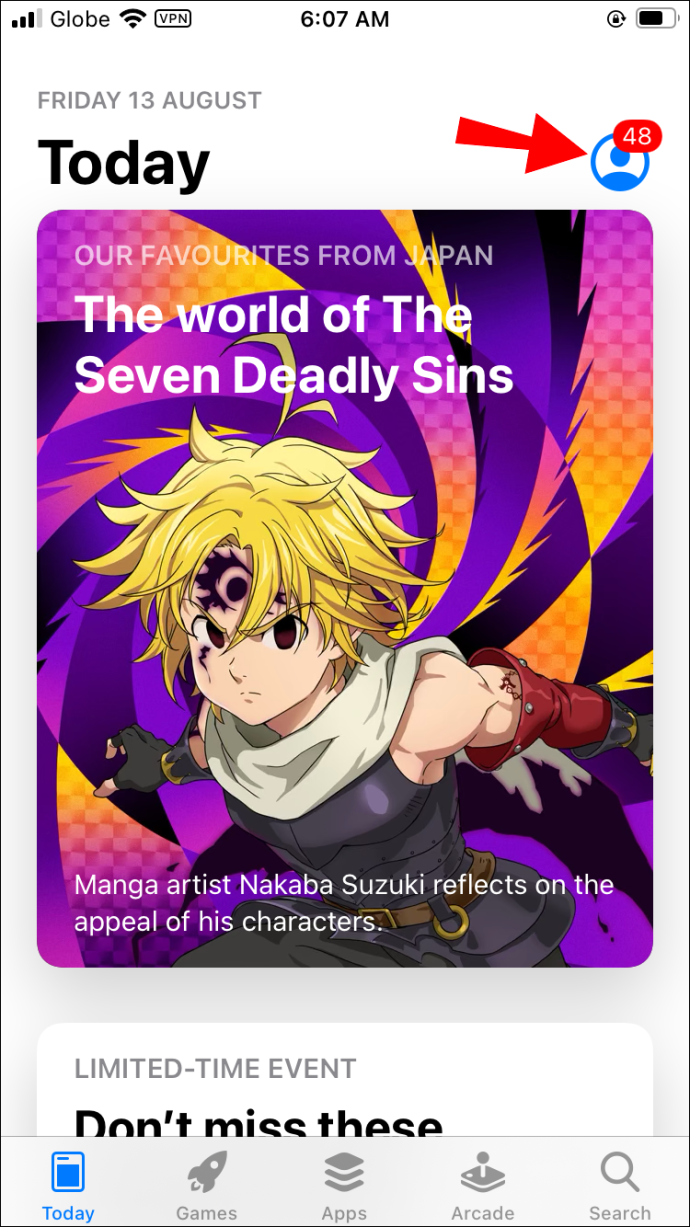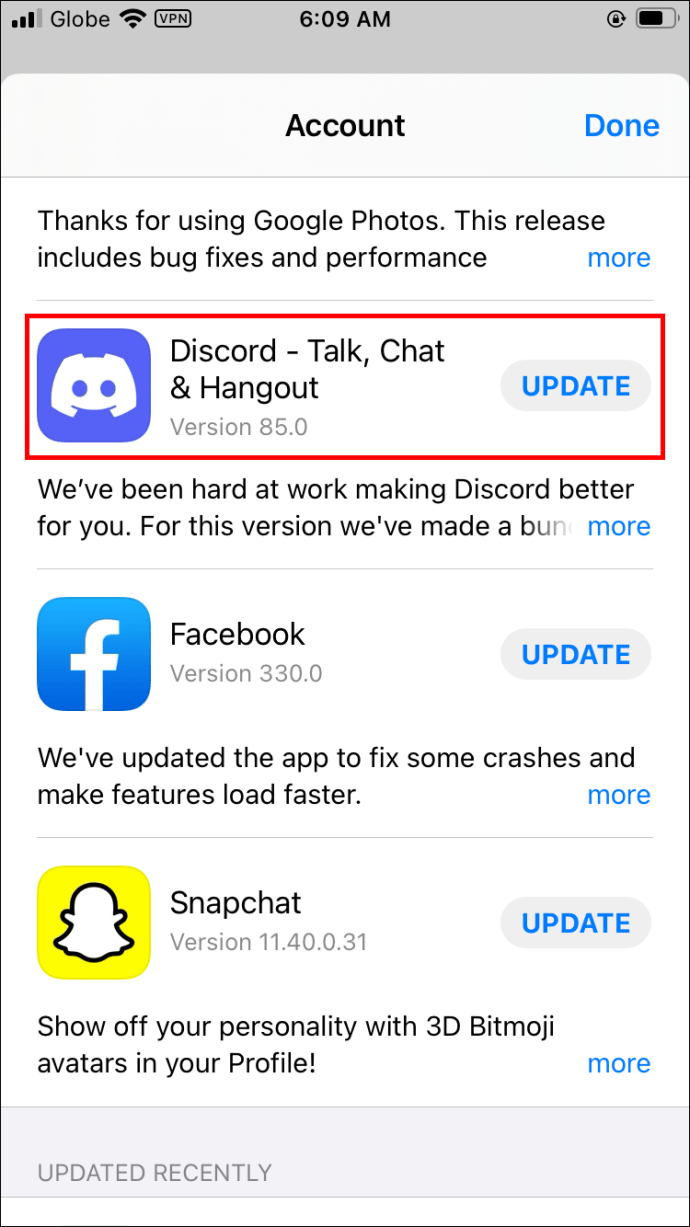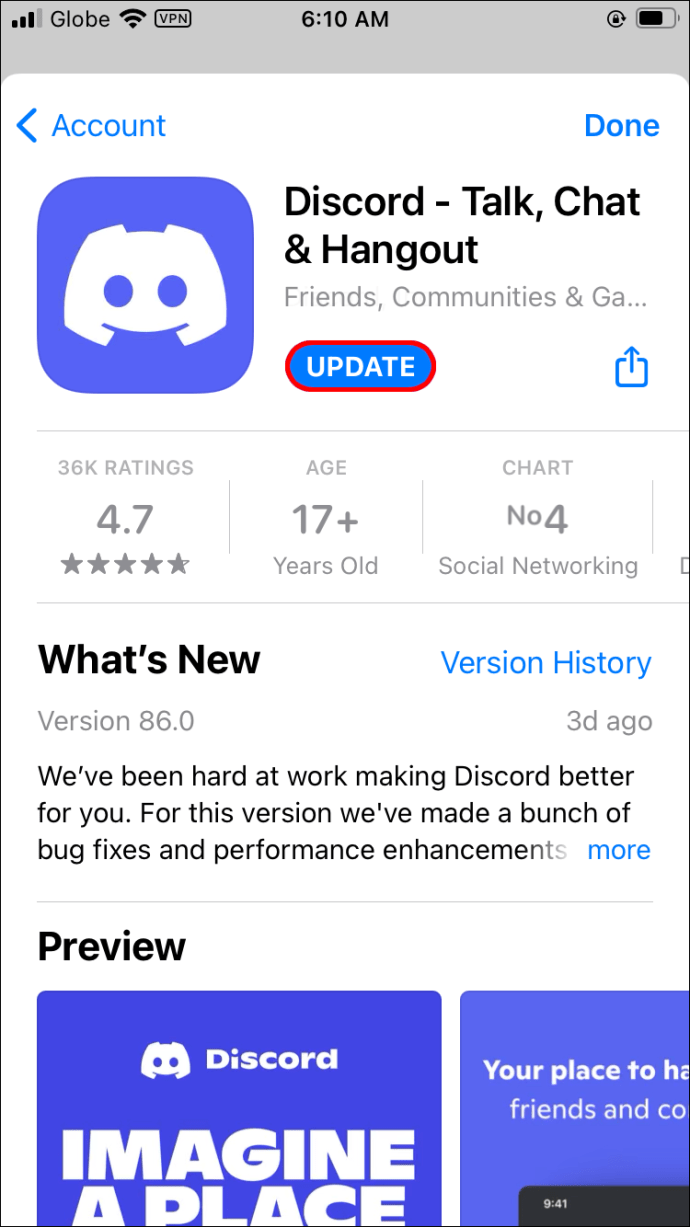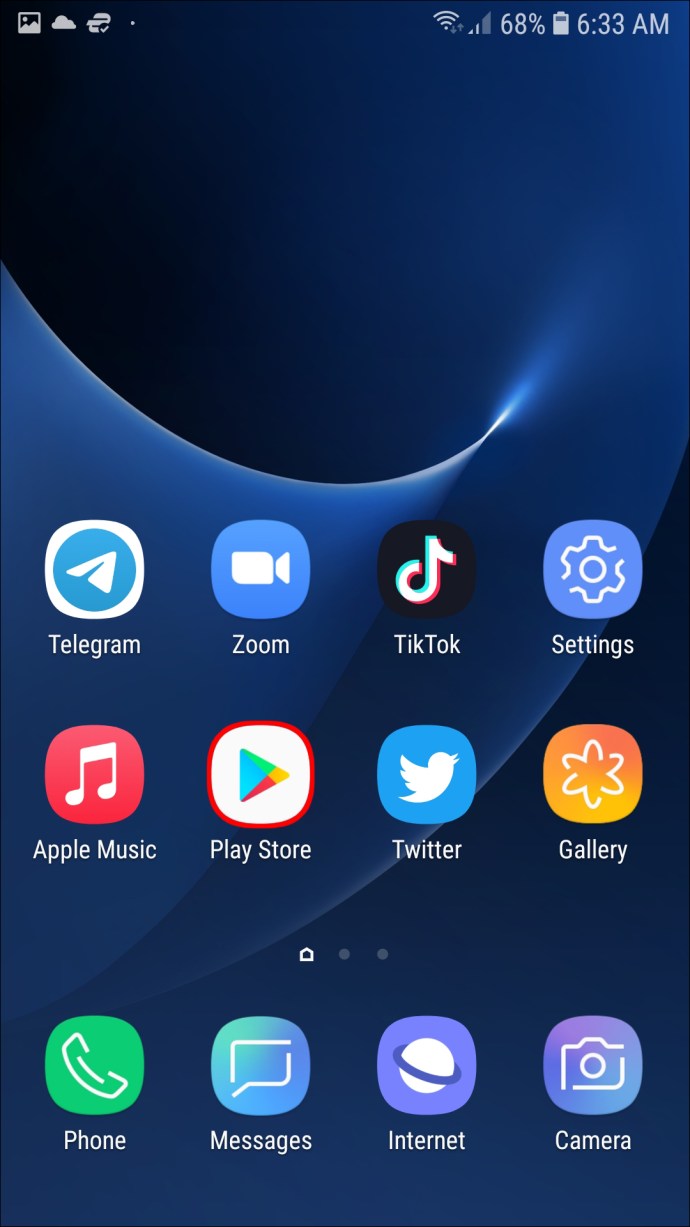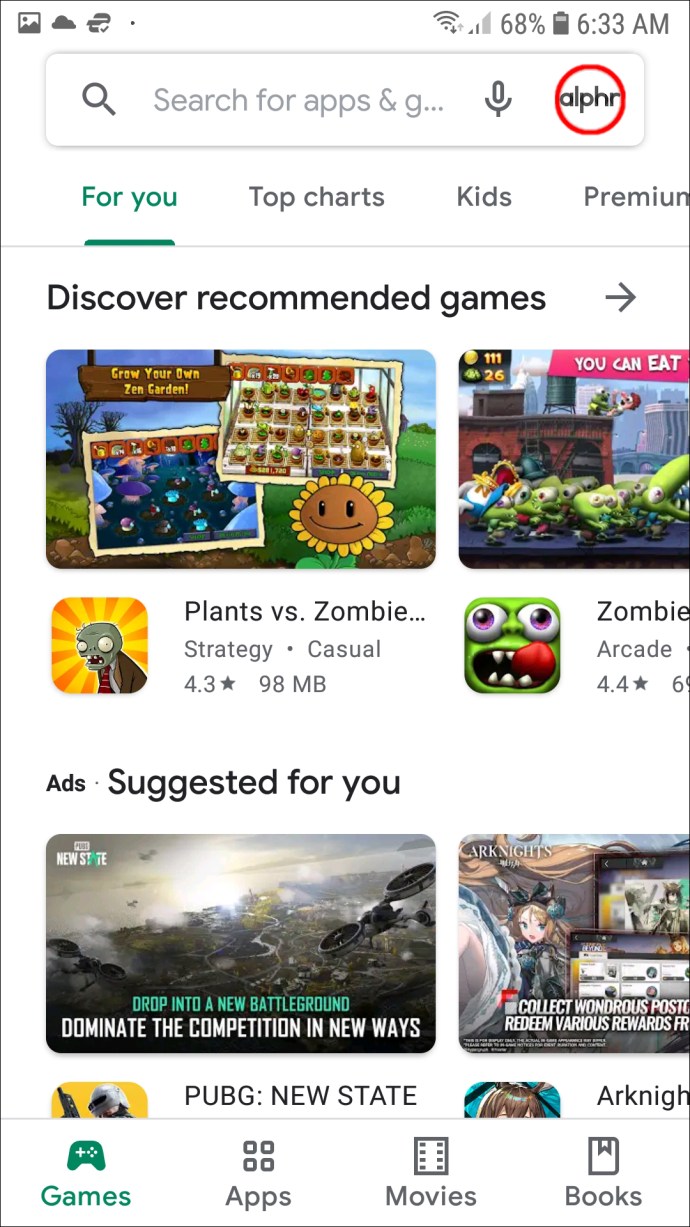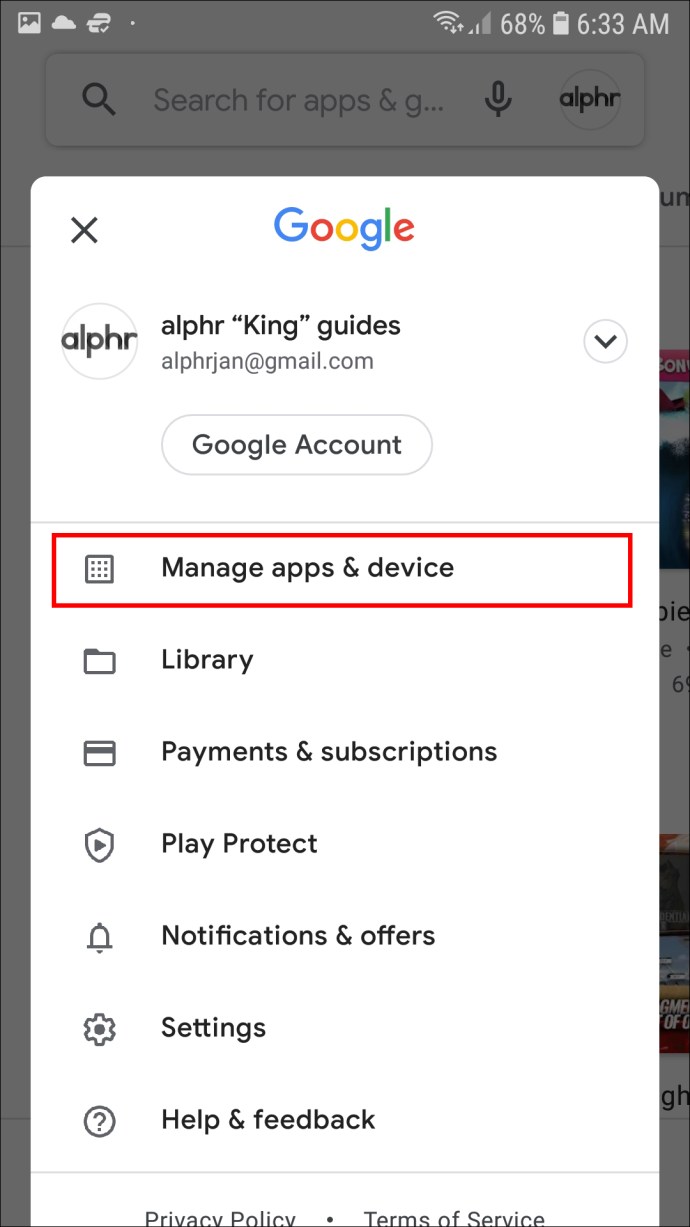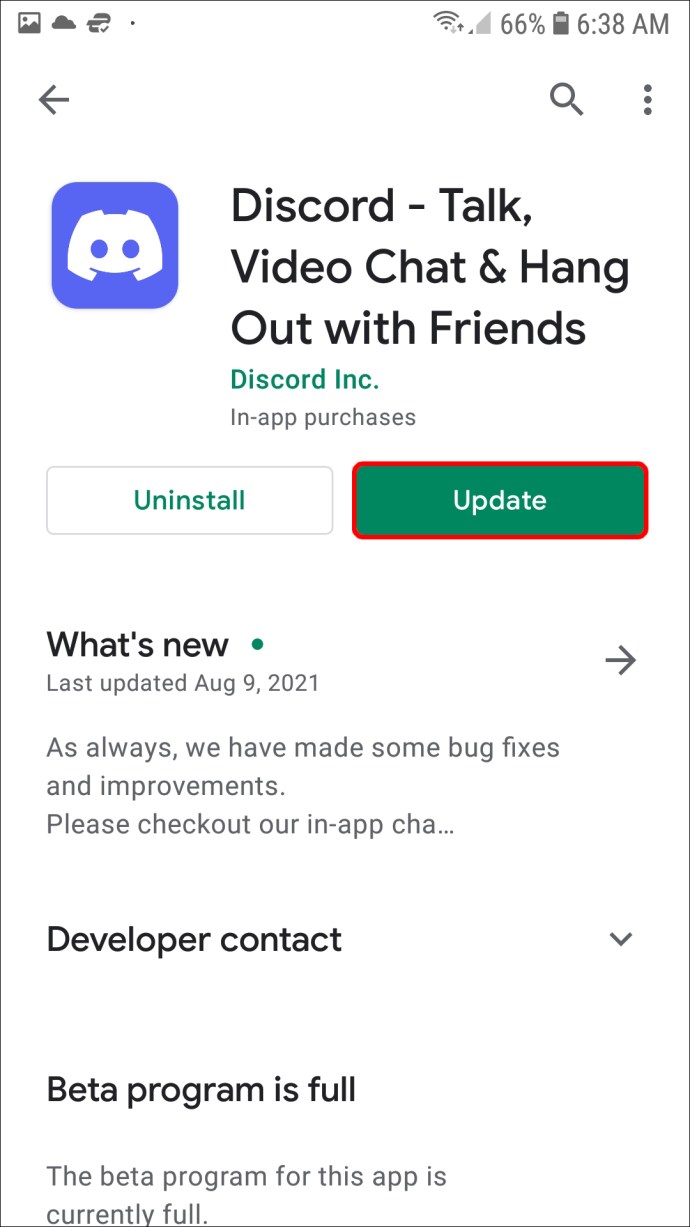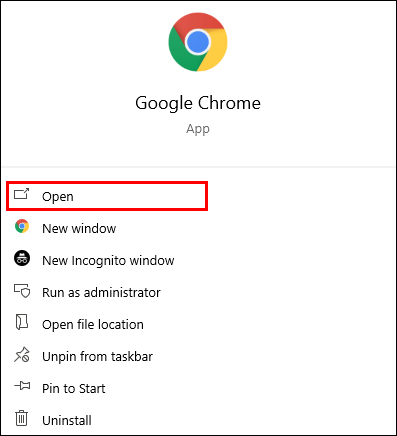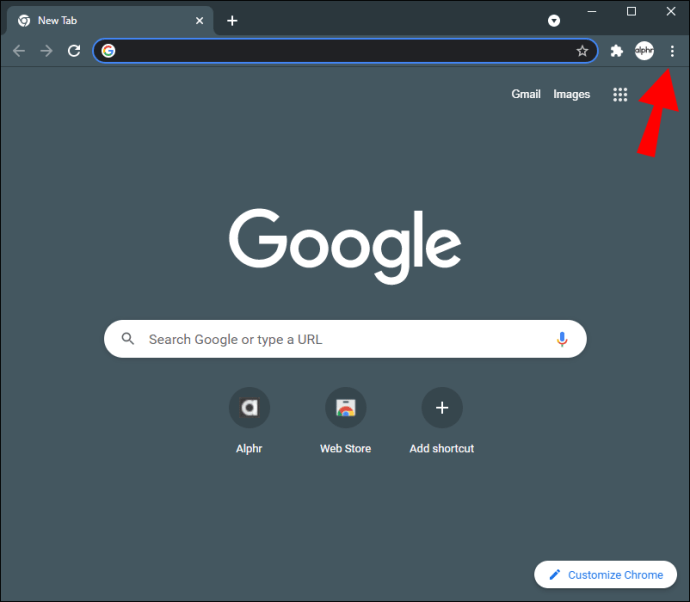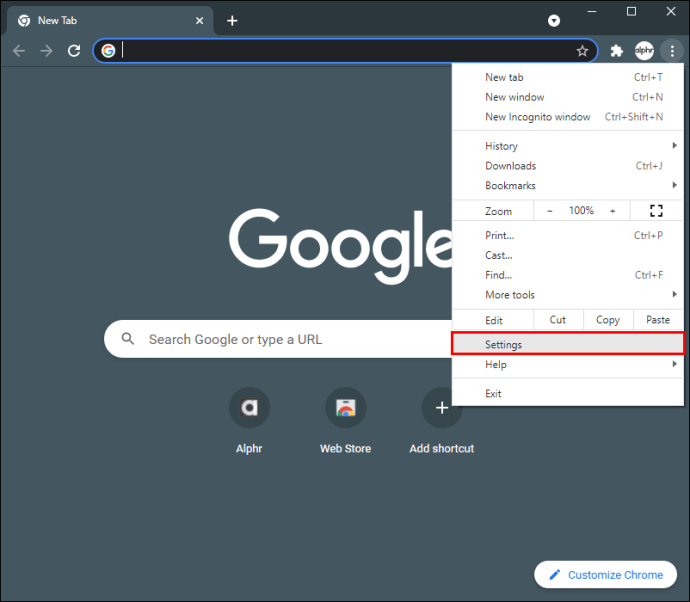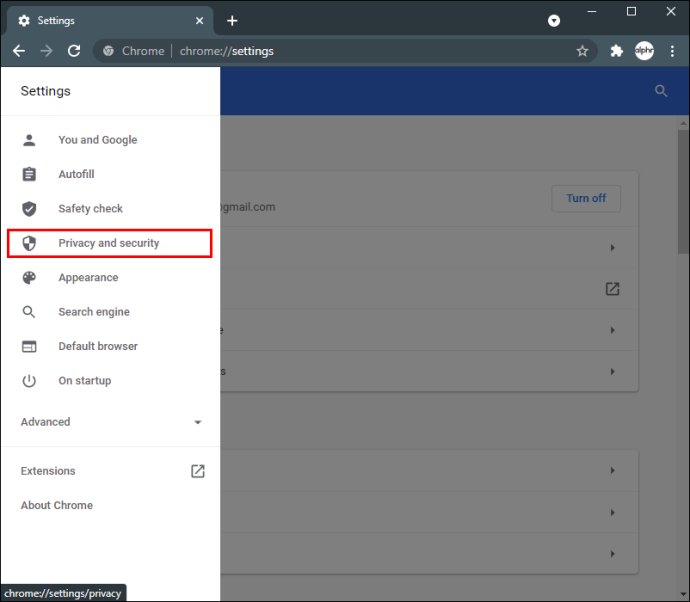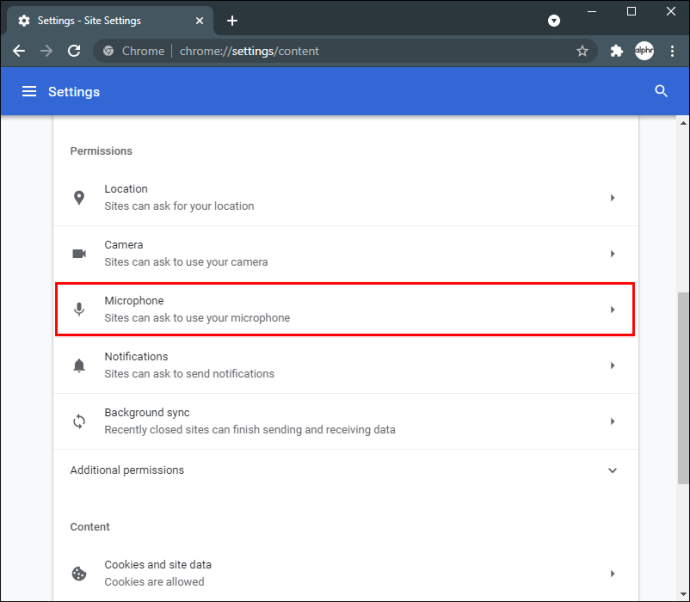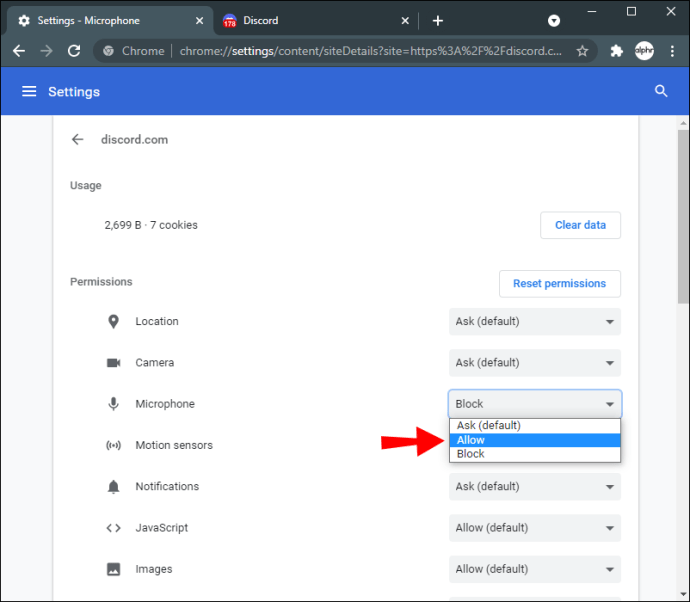Se você tentou compartilhar sua tela no Discord e percebeu que o som do seu dispositivo não estava funcionando, você não é o único. Muitos streamers e gamers lidaram com o mesmo problema. Pode haver muitos motivos potenciais pelos quais o som do seu dispositivo não está funcionando quando você compartilha sua tela no Discord. Mas a boa notícia é que também existem várias maneiras rápidas de corrigi-lo.
Neste guia, mostraremos diferentes métodos que você pode usar para corrigir os problemas de falta de áudio em um compartilhamento de tela do Discord. Também abordaremos como você pode fazer essa correção em diferentes dispositivos.
A tela do Discord está compartilhando, mas sem áudio - Melhores correções para Mac
O recurso “Share Screen with Audio” no Discord tornou a experiência de streaming ainda mais agradável. No entanto, alguns streamers notaram que não há áudio quando tentam usar este recurso. Pode haver vários motivos para isso acontecer.
Embora possa ser algo tão simples como iniciar uma atualização de aplicativo, problemas subjacentes mais complicados podem estar por trás disso. Pode haver problemas com os drivers de áudio ou com as configurações de voz do próprio aplicativo. Talvez você esteja até tentando compartilhar a tela de um aplicativo que não é compatível com o Discord.
Não importa o motivo da ocorrência do problema, há muitas coisas que você pode tentar consertar e voltar ao seu stream o mais rápido possível. Se você estiver usando o Discord em um Mac, aqui estão algumas soluções rápidas para tentar:
Reinicie o seu computador
Embora possa parecer que reiniciar o dispositivo não vai resolver nada, este é realmente um método bastante eficaz para a maioria dos bugs de aplicativos. Depois de ligar o Mac novamente, o sistema será reinicializado e o aplicativo poderá carregar corretamente e funcionar mais rápido. Isso também pode ser uma solução rápida se houver outros programas em execução em segundo plano que você pode não conhecer e que podem estar causando o problema de áudio do Discord.

Você também pode tentar reiniciar o Discord. Além disso, atualize o aplicativo pressionando “CMD” e “R” no teclado ao mesmo tempo. Isso poderia resolver bugs simples do aplicativo, mas não é garantido que corrigirá o problema de falta de áudio.
Redefinir as configurações de voz no Discord
Se você reiniciou seu Mac e o recurso de áudio ainda não está funcionando, a próxima etapa é entrar no Discord e redefinir as configurações de voz. Isso é o que você precisa fazer:
- Abra o Discord no seu Mac.
- Selecione o ícone “Configurações” no canto inferior esquerdo da tela.
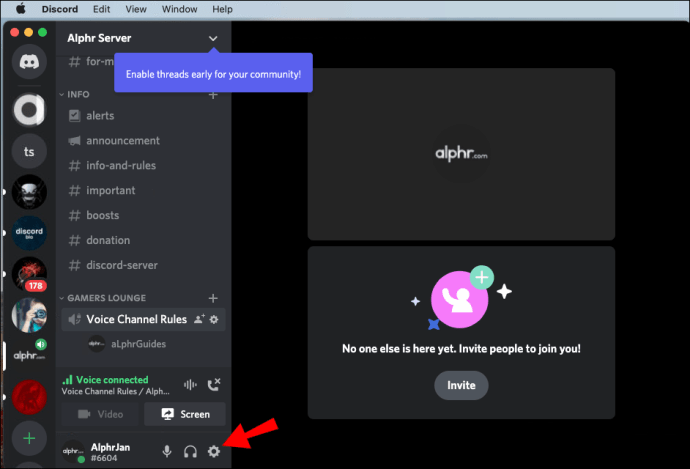
- Prossiga para “Voz e Vídeo” na barra lateral esquerda.
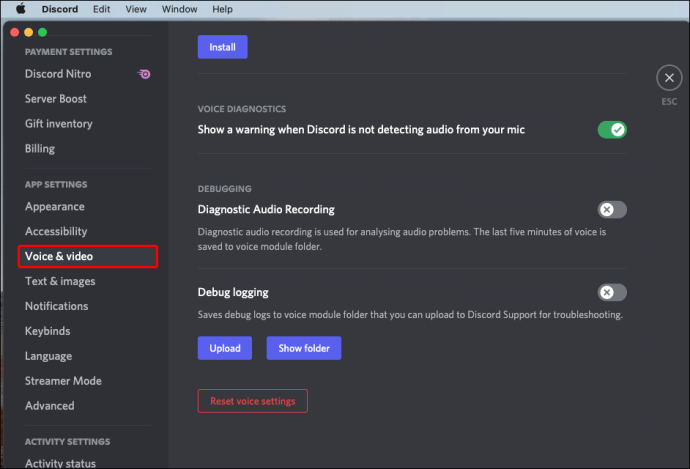
- Clique na opção “Redefinir configurações de voz” na parte inferior da página.
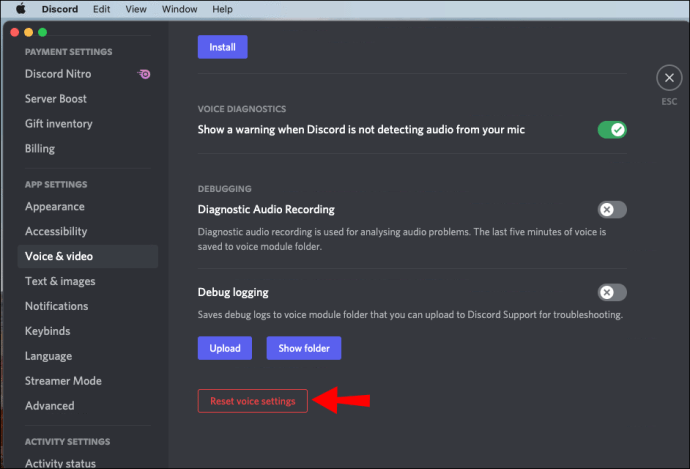
- Escolha “Ok” na janela pop-up.
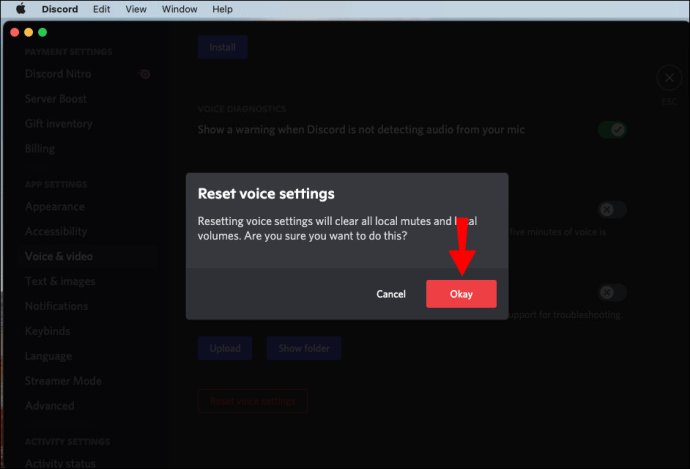
Isso limpará todos os silenciamentos locais e volumes locais. Enquanto estiver nas configurações de “Voz e Vídeo”, role de volta para “Modo de entrada”. Certifique-se de que a caixa “Atividade de voz” esteja marcada, e não a opção “Push to Talk”.
Verifique as configurações de áudio em seu Mac
Para se certificar de que as configurações de áudio estão definidas corretamente no seu Mac, siga as etapas abaixo:
- Selecione o ícone da maçã no canto superior esquerdo da tela.
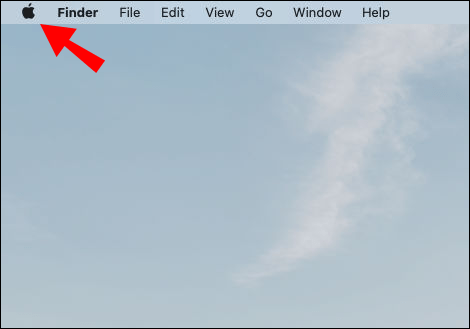
- Prossiga para “Preferências do Sistema”.
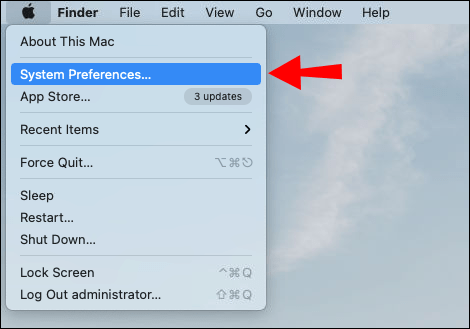
- Clique na guia “Som”.
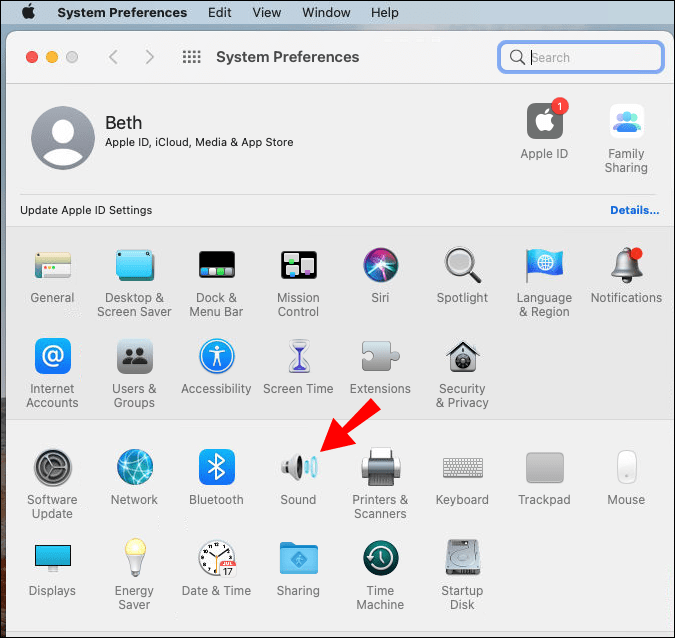
- Vá para “Saída”.
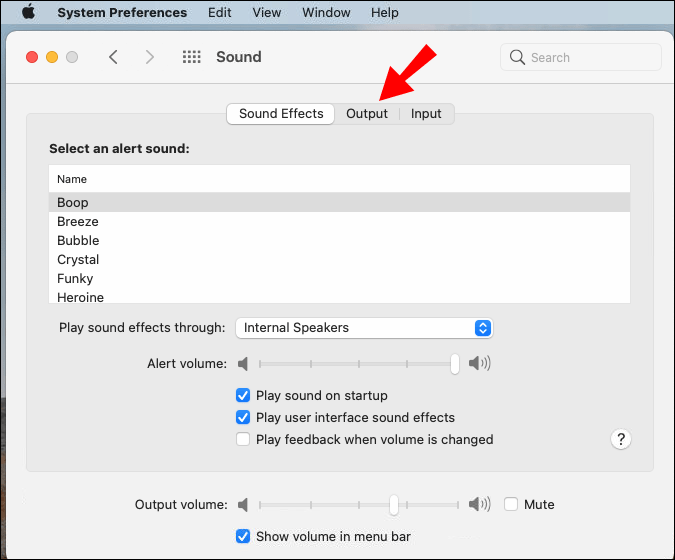
- Escolha o dispositivo certo para a saída de som do menu.
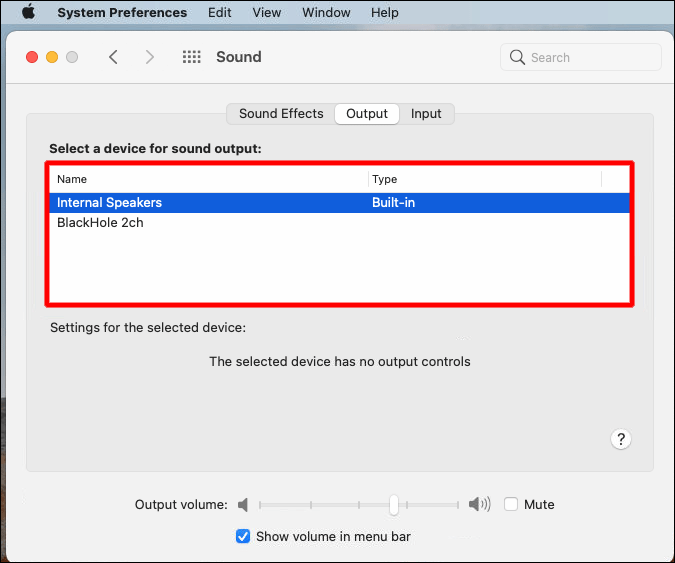
- Certifique-se de que a caixa “Mudo” no canto inferior direito da janela não esteja marcada.
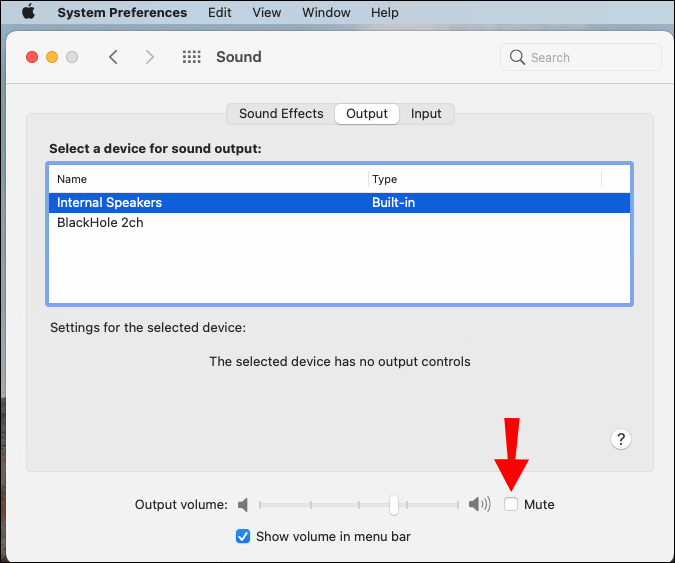
Não use tela inteira
Em alguns casos, o problema de falta de áudio aparece quando o jogo ou aplicativo que você está compartilhando de tela está no modo de tela inteira. Devido à tela inteira, o som não é transmitido corretamente no Discord. A solução para este problema é simples: basta usar a janela minimizada quando estiver compartilhando a tela de um aplicativo ou jogo no Discord.
Como você tem a opção de ajustar o tamanho da janela minimizada, pode torná-la o mais próximo possível da tela inteira.
A tela do Discord está compartilhando, mas sem áudio - Melhores correções para iPhone
Se o áudio do seu iPhone não está funcionando quando você tenta compartilhar a tela de um determinado jogo ou aplicativo no Discord, aqui estão algumas coisas que você pode tentar:
Verifique se o sistema do seu iPhone precisa ser atualizado
Se o seu sistema operacional não estiver atualizado, isso pode ser a causa do problema de falta de áudio no Discord. Verificar se o seu iPhone precisa de uma atualização de sistema é fácil. É assim que se faz:
- Vá para “Configurações” na tela inicial.
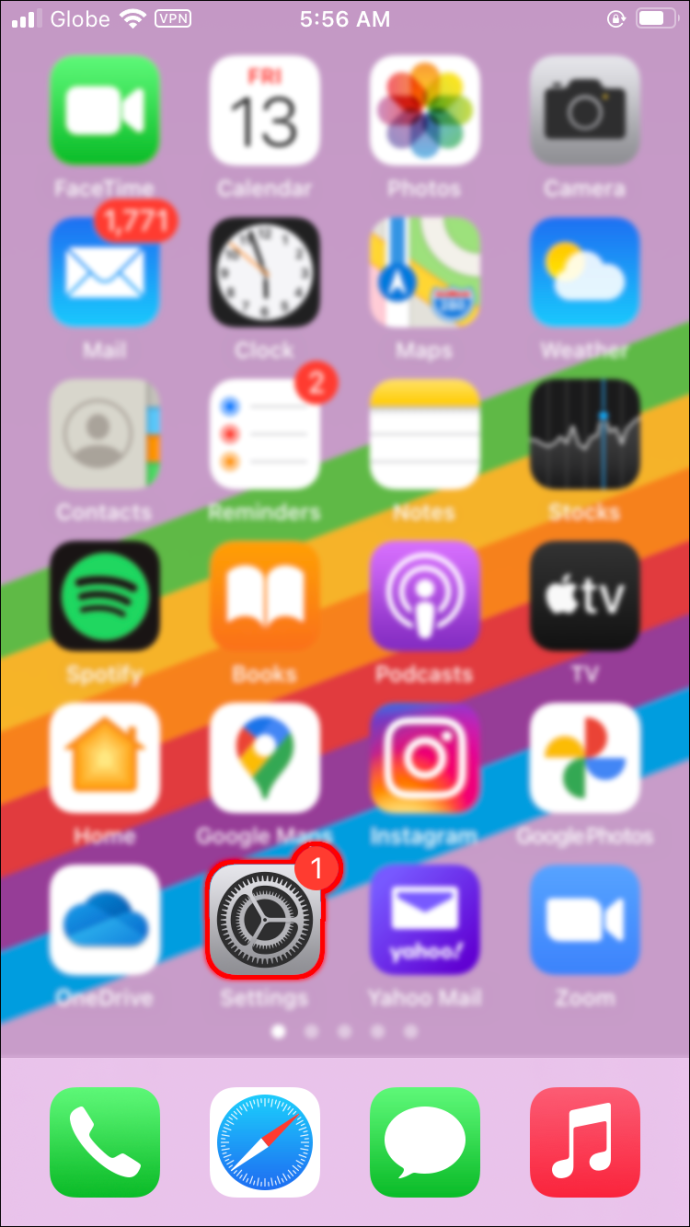
- Vá para “Geral” no menu.
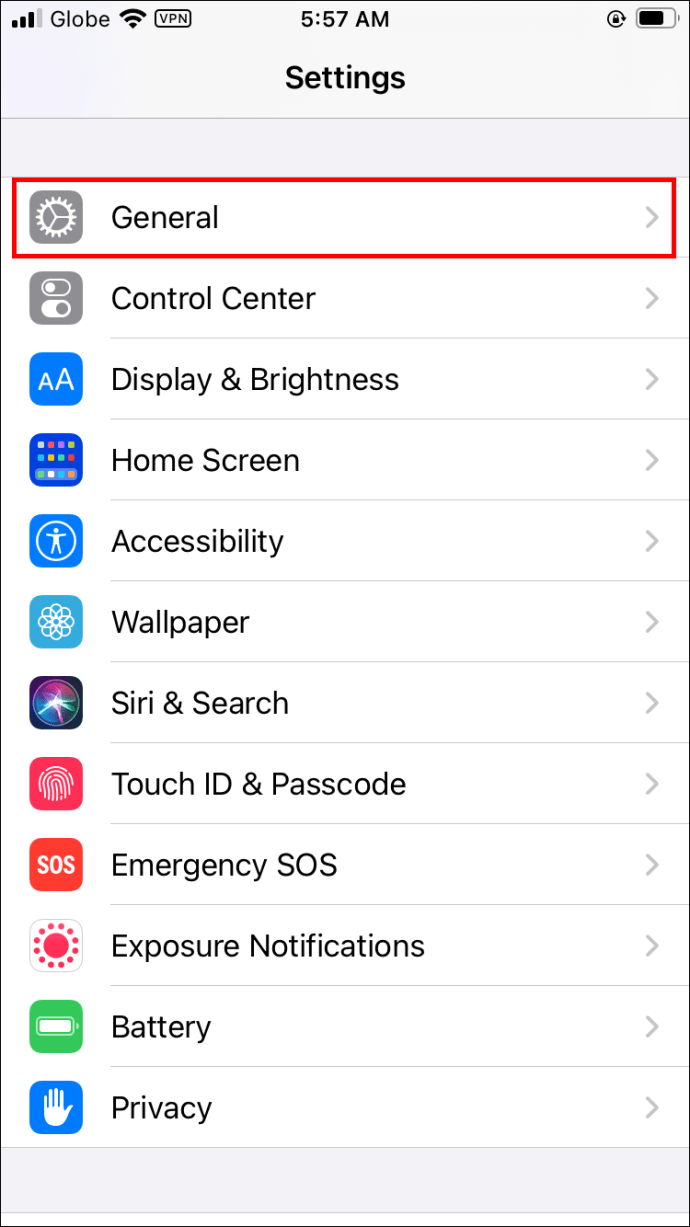
- Toque na guia “Atualização de software”.
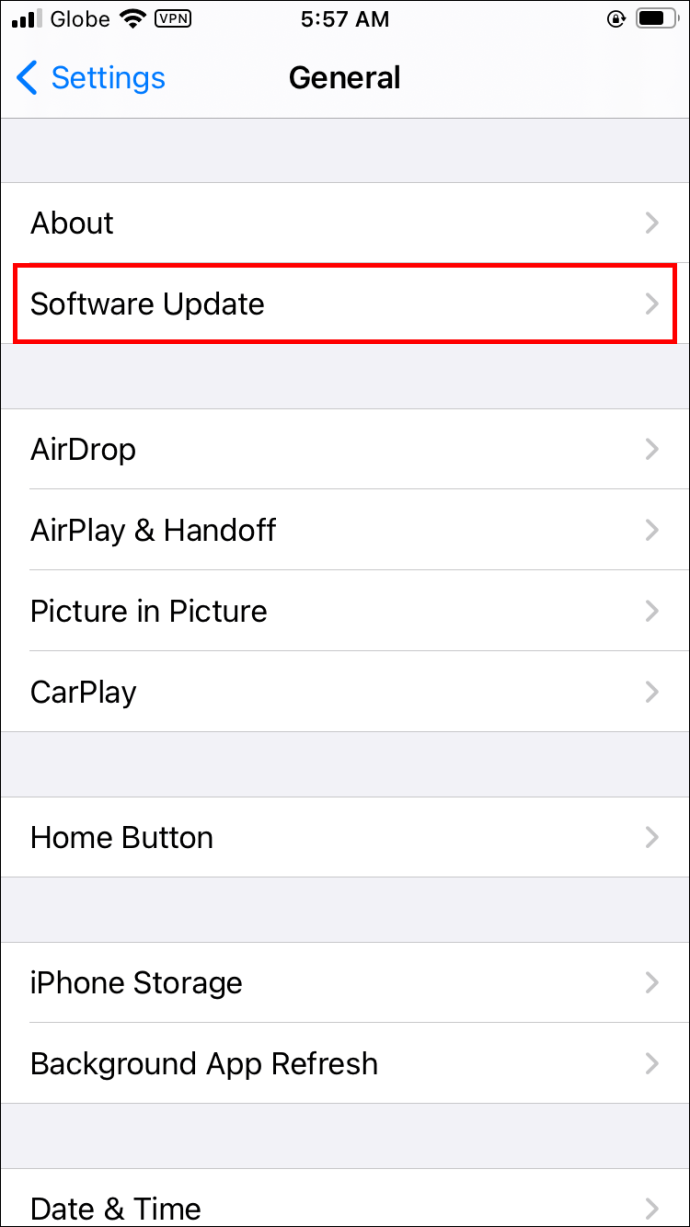
- Se houver uma nova versão do sistema operacional, toque em “Baixar e instalar”.
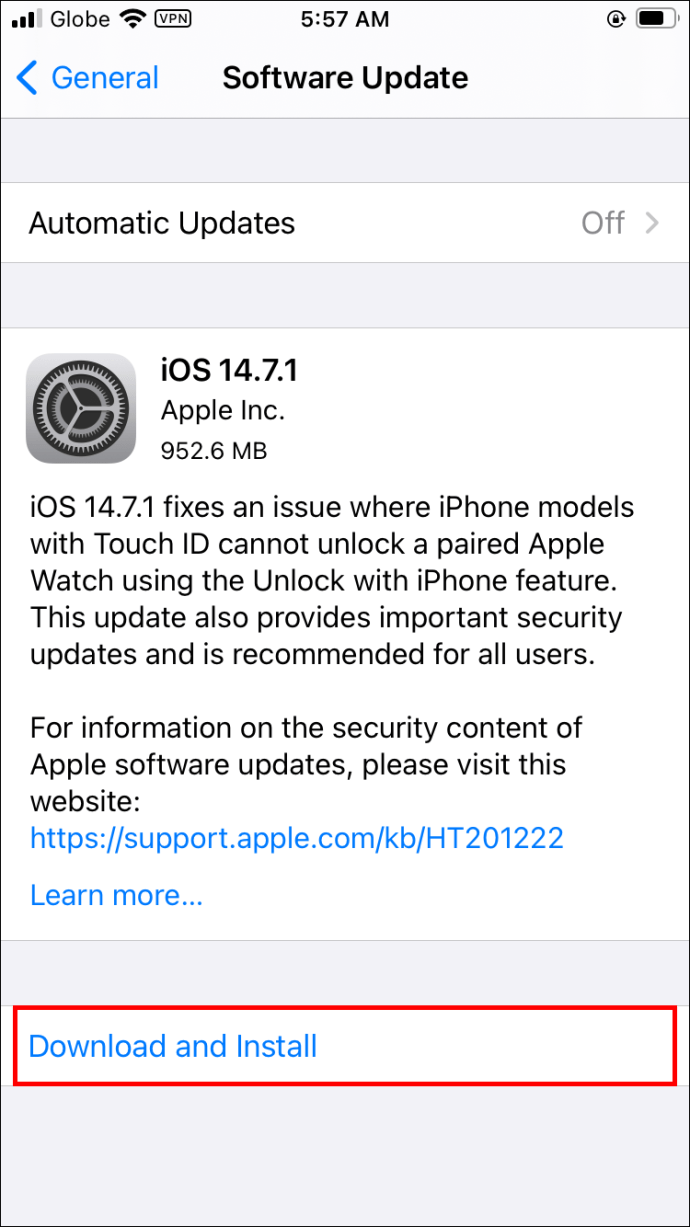
A atualização do sistema operacional pode demorar vários minutos. Neste ponto, você também pode ativar o recurso “Atualização automática”.
Verifique se o seu iPhone é compatível com o Discord
Outra coisa que você pode tentar é verificar se o sistema operacional do seu iPhone é compatível com o Discord. Se você tiver iOS 10.0 ou superior, o aplicativo é compatível com o seu sistema. Em termos de modelos da Apple, o iOS 10.0 está disponível para iPhones 5 a 7, iPads e dispositivos iPad Touch.
Mudar para os dados do seu telefone
Se o som não estiver funcionando, tente alternar do Wi-Fi para os dados do telefone ou vice-versa. No entanto, isso só pode corrigir o problema de falta de som se for causado por uma conexão de Internet fraca. Você pode fazer a mudança deslizando o menu da parte inferior da tela, tocando no ícone de Wi-Fi e, em seguida, no ícone de Dados próximo a ele.
Certifique-se de que seu aplicativo Discord está atualizado
Você também pode verificar se precisa atualizar o aplicativo Discord no seu iPhone. Veja como você pode atualizar manualmente o aplicativo:
- Visite a App Store em sua página inicial.
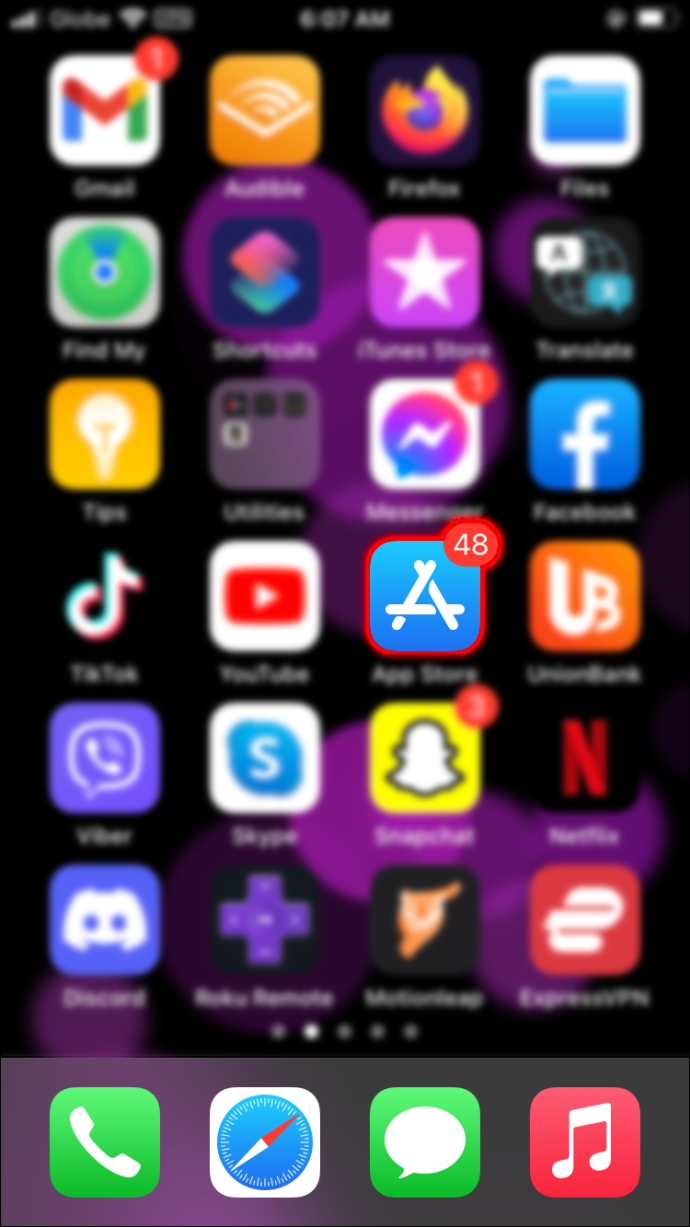
- Toque em sua foto de perfil no canto superior direito da tela.
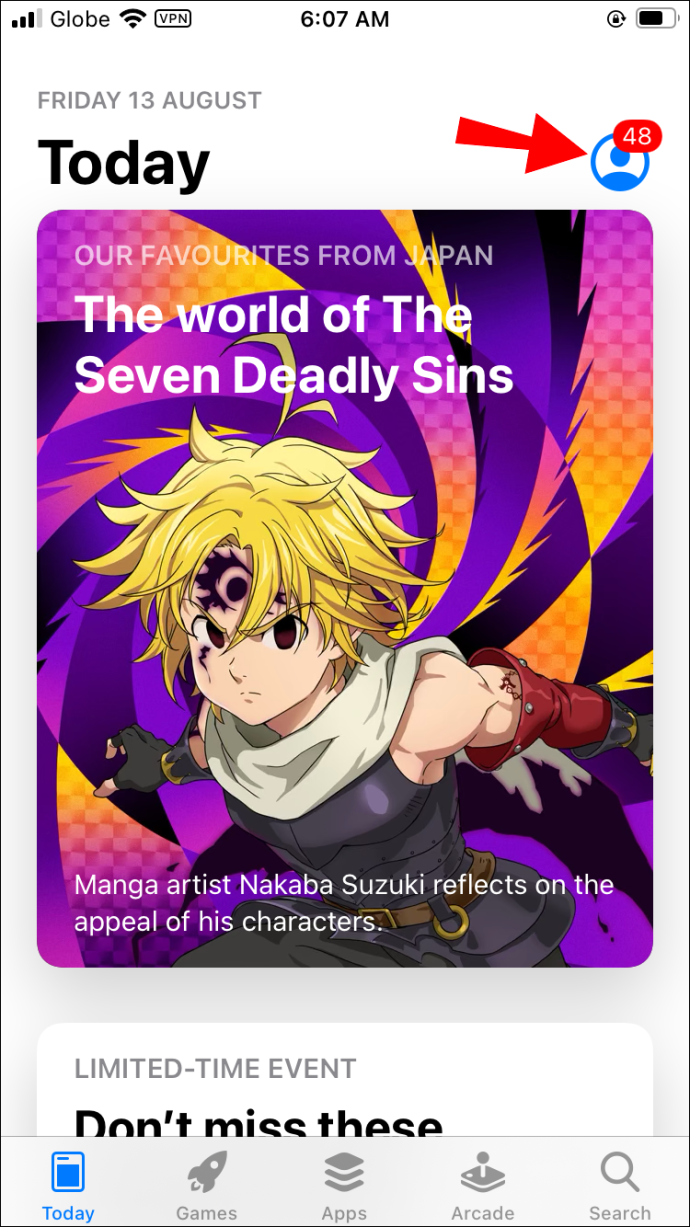
- Desça até encontrar Discord na lista.
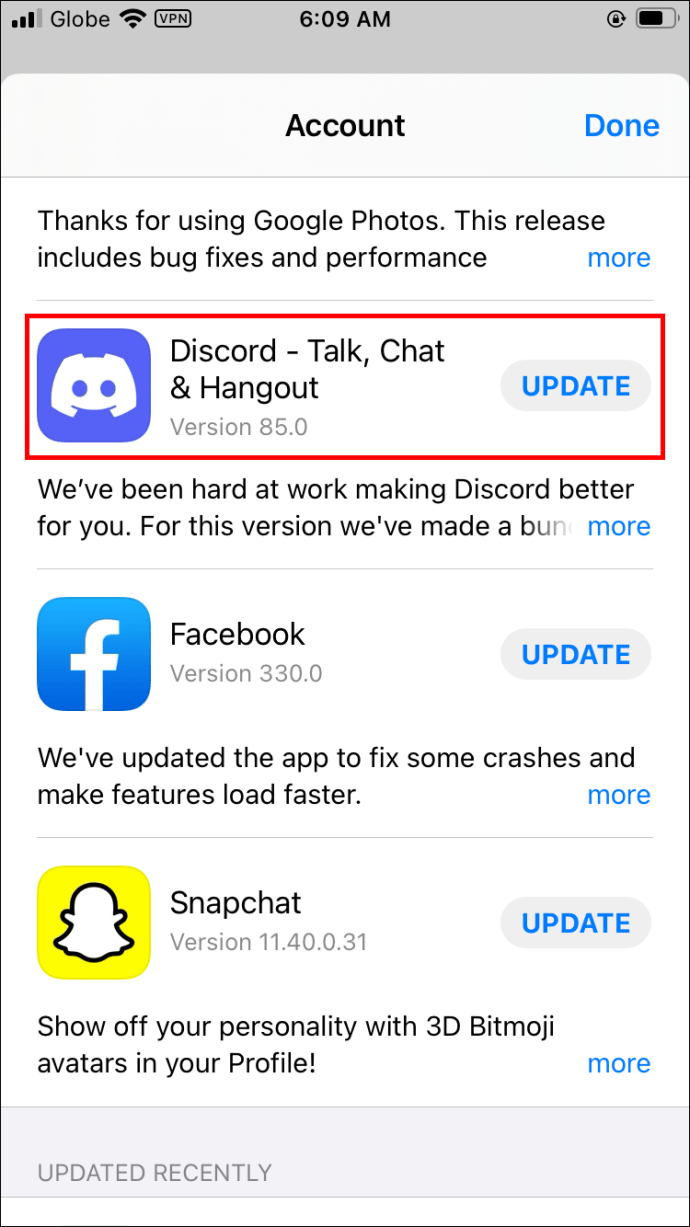
- Toque no botão “Atualizar” à direita.
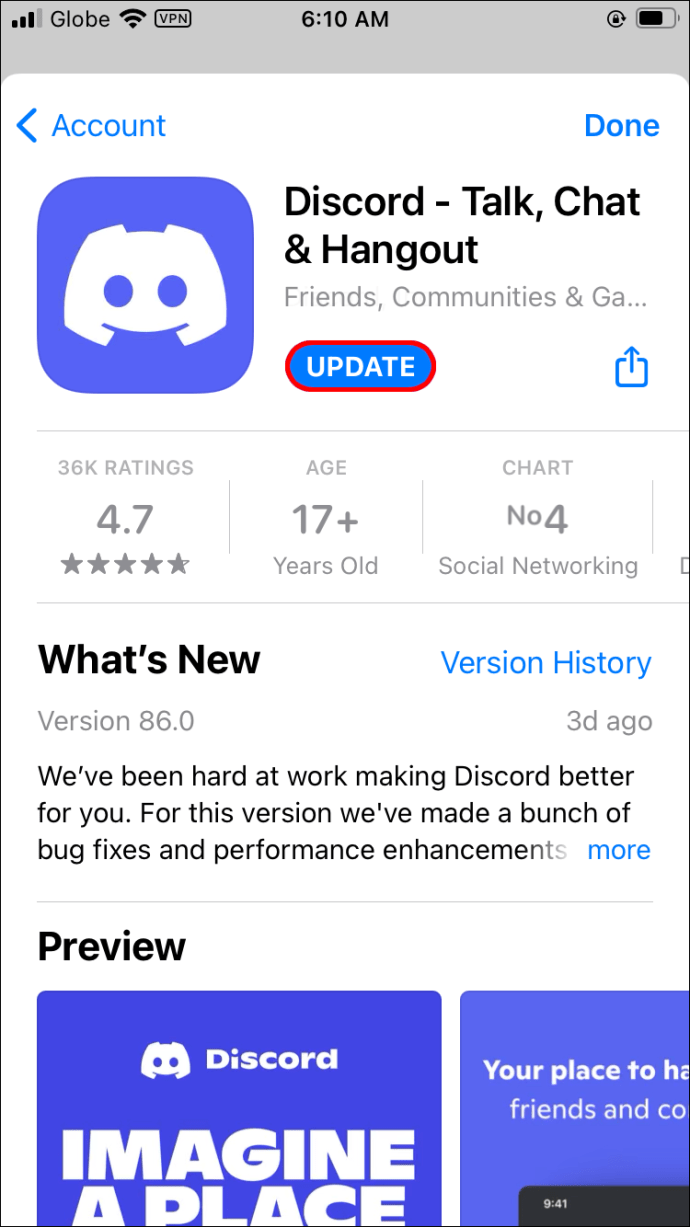
A tela do Discord está compartilhando, mas sem áudio - Melhores correções para Android
Para resolver o problema de falta de som ao usar o Discord para compartilhamento de tela em seu Android, tente uma das seguintes opções:
Verifique se o seu sistema operacional Android precisa ser atualizado
Para verificar se o sistema Android precisa ser atualizado, siga as etapas abaixo:
- Vá para “Configurações” na tela inicial.
- Vá até a guia “Sistema”.
- Continue para a opção “Avançado”.
- Toque em “Atualização do sistema”.

Se houver uma nova versão do Android disponível, faça o download e instale-a no seu telefone.
Verifique se o seu Android é compatível com o Discord
Quando se trata de Android, você precisa ter o sistema operacional Amazon 5 ou superior para usar o Discord. Se você tiver uma versão mais antiga, ainda poderá fazer o download do Discord, mas nem todos os seus recursos estarão disponíveis. Além disso, lembre-se de que o Discord também é compatível com outros dispositivos que usam o Google Play Services. Portanto, os dispositivos que não usam o Google Play Services por padrão, como o Kindle Fire, não são compatíveis com o Discord.
Certifique-se de que seu aplicativo Discord está atualizado
Para verificar se você precisa atualizar manualmente o Discord em seu Android, siga as etapas abaixo:
- Abra o “Google Play” no seu Android.
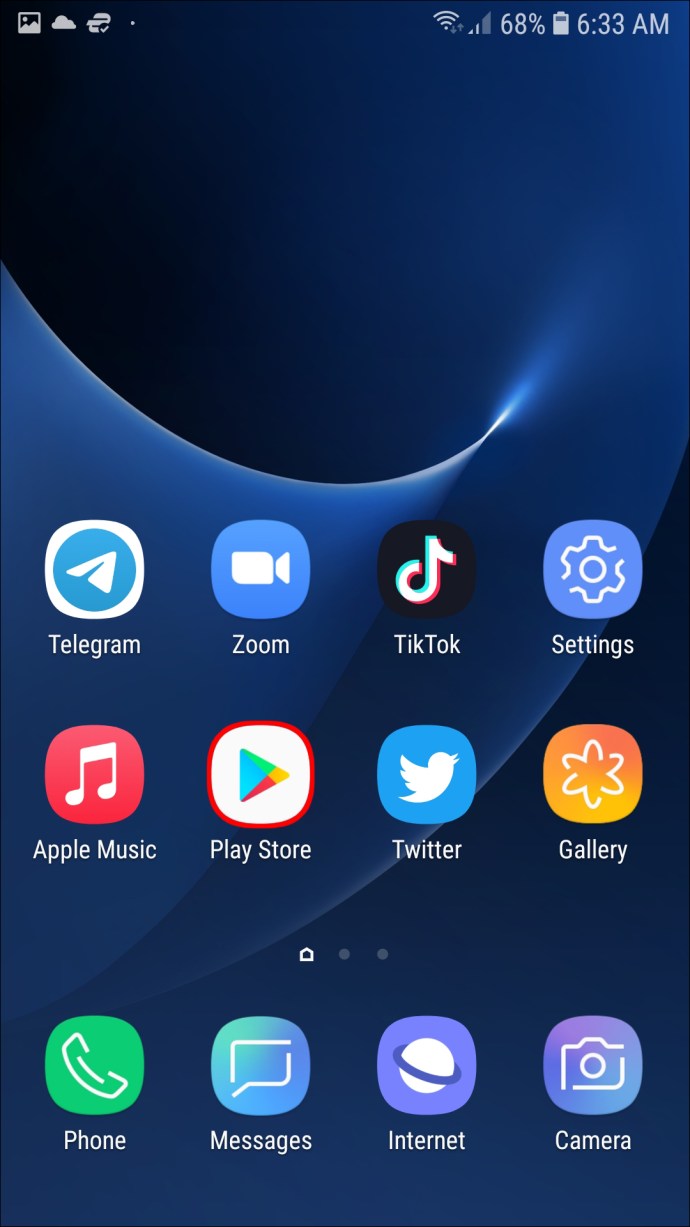
- Toque em sua foto de perfil no canto superior direito da tela.
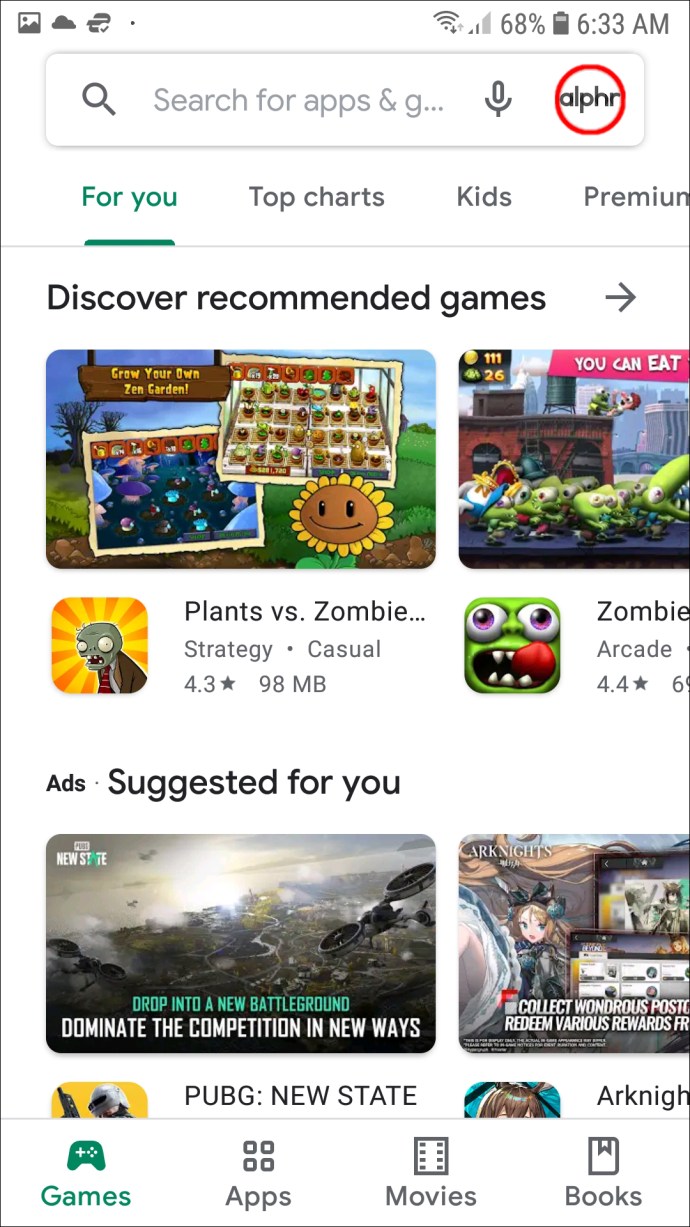
- Vá para “Gerenciar aplicativos e dispositivos”.
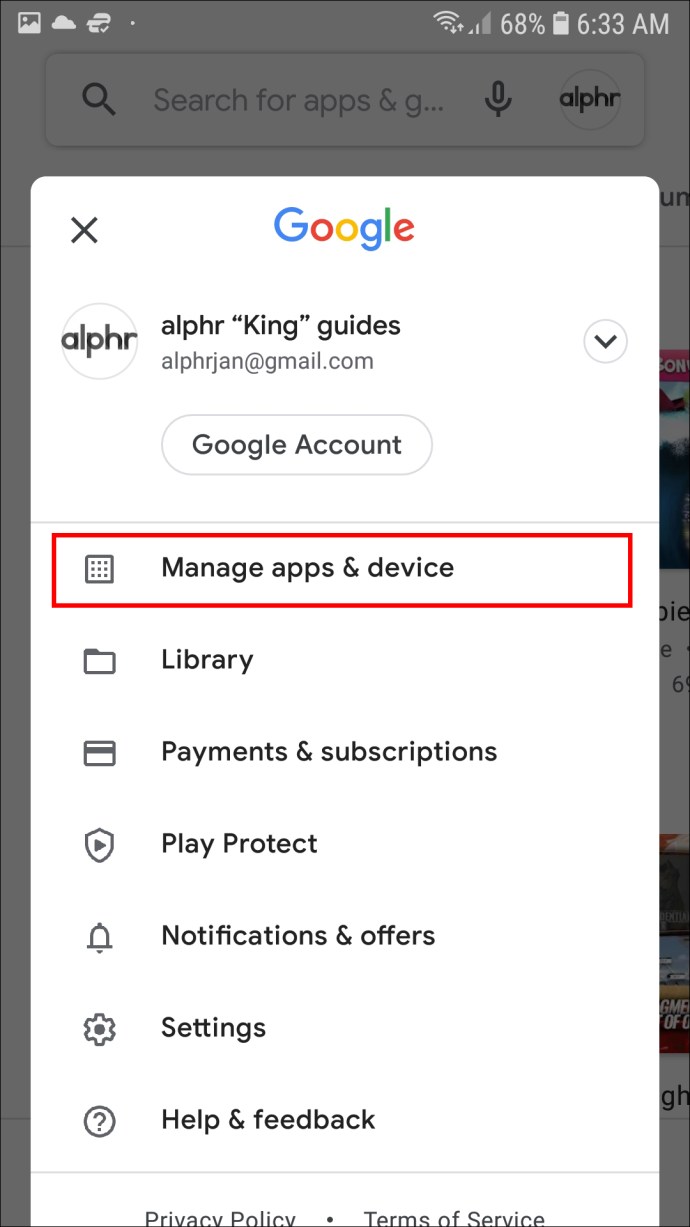
- Encontre “Discord” na lista.
- Se houver uma atualização disponível, toque no botão “Atualizar”.
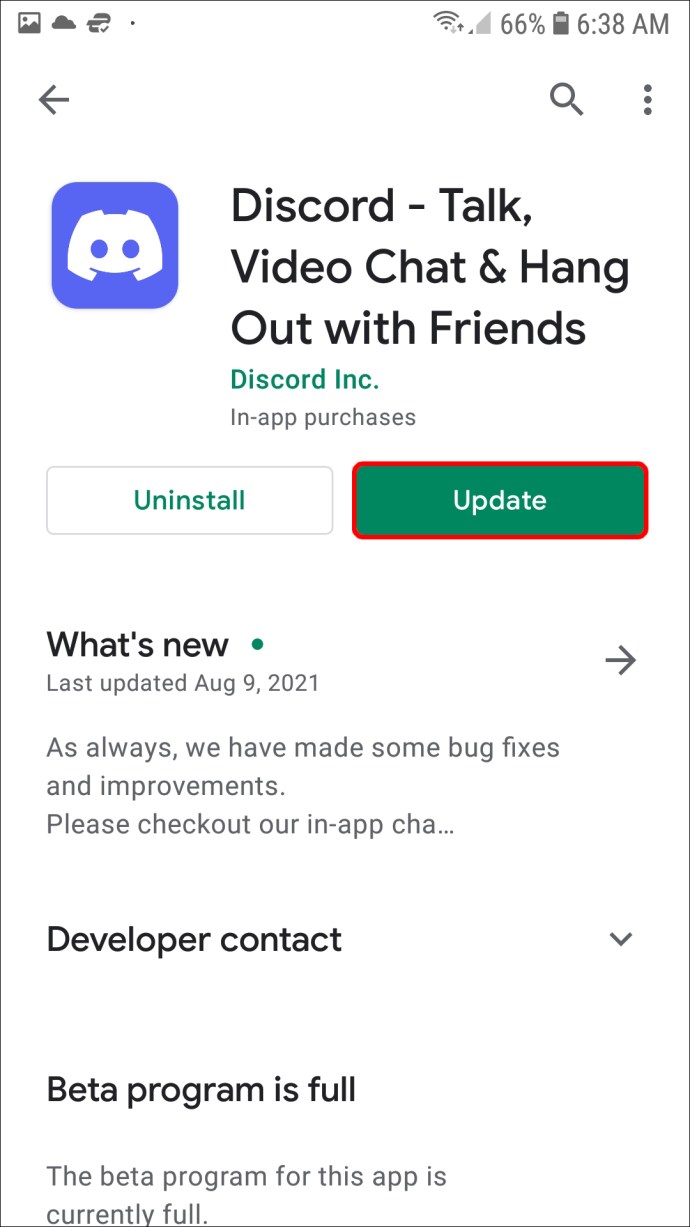
Lembre-se de que você precisa de uma conexão com a Internet para atualizar o Discord.
Discord Screen Is Sharing but No Audio - Best Fixes for Chrome Área de Trabalho
Se você usa o aplicativo da web do Discord e tem problemas com o áudio ao tentar compartilhar a tela de um jogo, há algumas coisas que você pode fazer. Certifique-se de ter uma conexão estável com a Internet antes de fazer qualquer coisa mais complicada. Você também pode atualizar a página algumas vezes. Aqui está o que mais você pode fazer:
Verifique se a versão do navegador é compatível com o Discord
Navegadores e versões de navegador compatíveis com Discord incluem o seguinte:
- Google Chrome
- Firefox 80+
- Opera, Microsoft Edge 17+ (incluindo Chromium Edge 79+ no Windows e macOS)
- Safari 11+ (disponível no macOS 10.13 High Sierra e superior)
Se você estiver usando um desses navegadores e seu áudio ainda não estiver funcionando, tente mudar para outro navegador.
Certifique-se de que o Discord tem permissões para usar o som do seu navegador
Seu áudio pode não funcionar se você não tiver dado permissão ao Discord para usar o microfone com o navegador. Ao usar o Discord pela primeira vez em um navegador, você será solicitado a permitir que esse site use o microfone e a câmera do seu computador.
Se você acidentalmente negou a permissão do Discord para usar seu microfone, você precisa ir para as configurações do seu navegador para alterá-lo. Isso é feito no Google Chrome:
- Abra o Google Chrome.
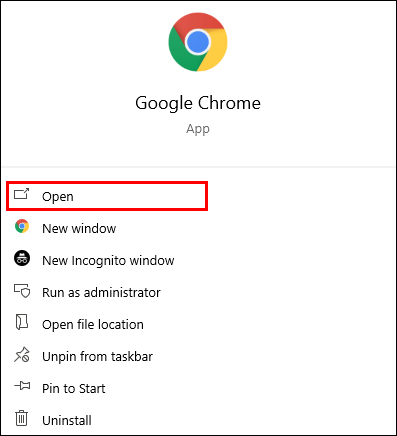
- Clique nos três pontos no canto superior direito da tela.
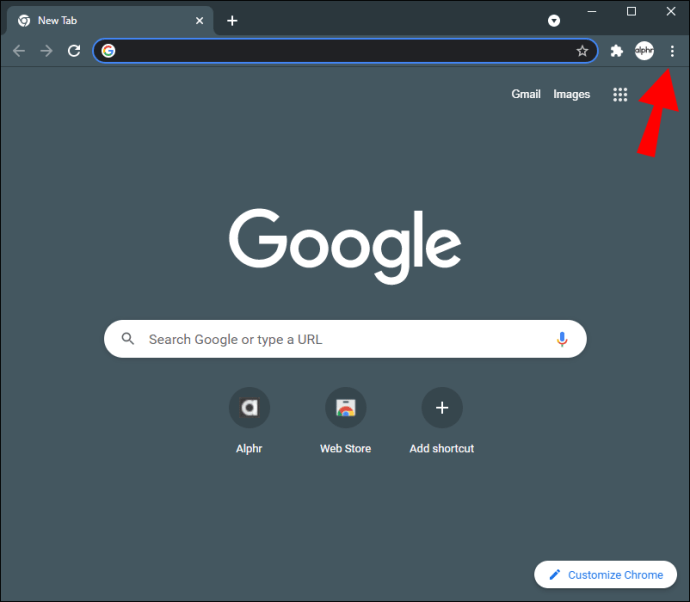
- Escolha “Configurações” no menu suspenso.
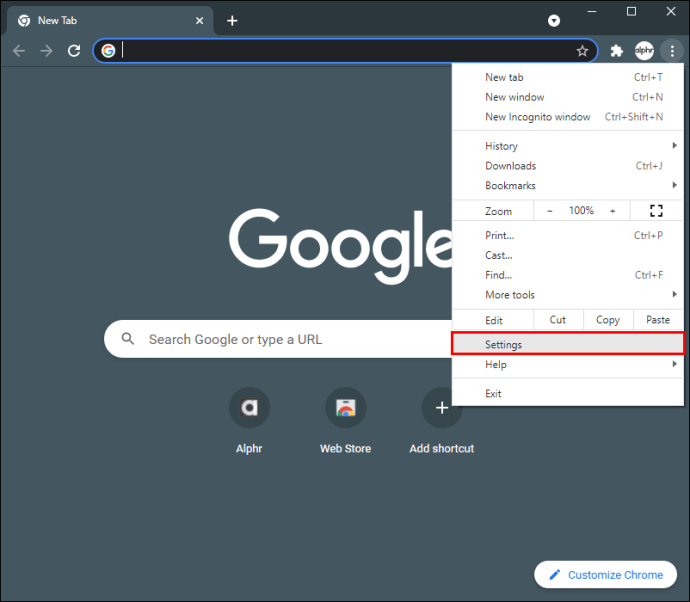
- Prossiga para “Privacidade e segurança” na nova janela.
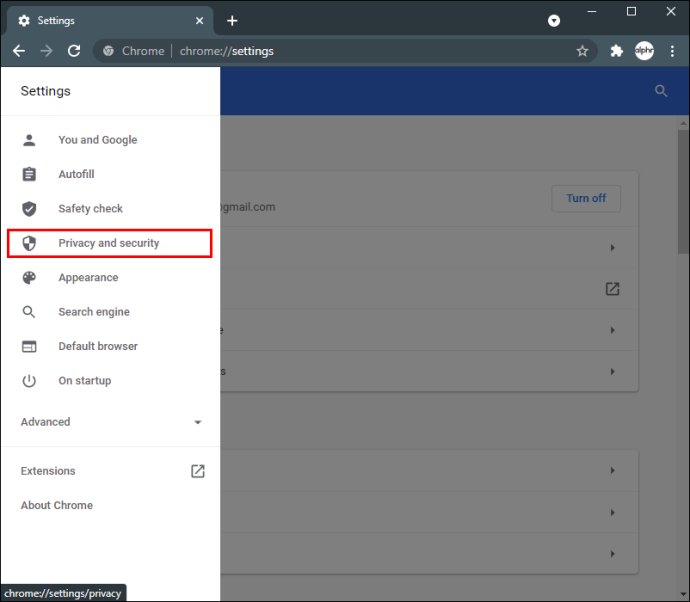
- Vá para “Configurações do site” e depois para “Microfone”.
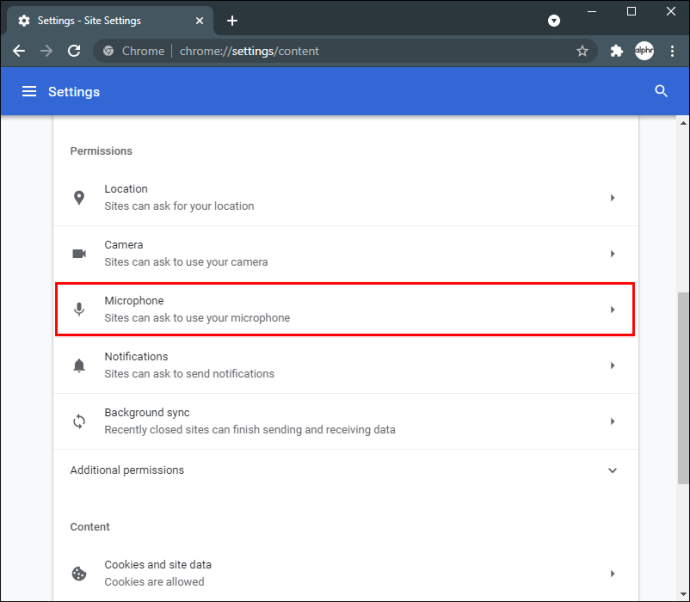
- Encontre o Discord na lista de sites.
- Mude de “Bloqueado” para “Permitir”.
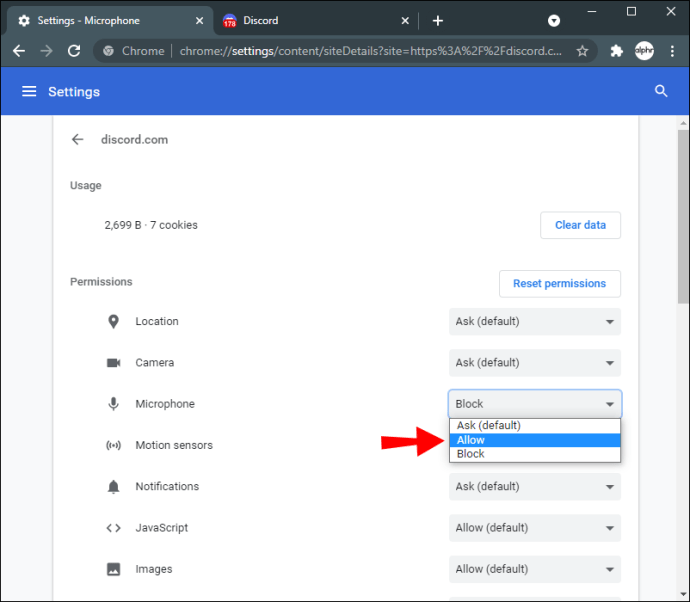
Restaure o som do seu dispositivo no Discord
O problema de falta de som no Discord pode ser muito frustrante. Se você estiver usando o Discord para transmitir um videogame, não será tão divertido sem o áudio. Felizmente, existem várias coisas que você pode tentar corrigir o problema de falta de áudio no Discord. Quando tudo estiver consertado, você pode voltar ao seu stream, sabendo que seu público pode ouvi-lo.
Você já teve problemas com o áudio ao usar o Discord para compartilhar algo na tela? Como você lidou com esse problema? Deixe-nos saber na seção de comentários abaixo.